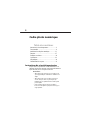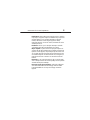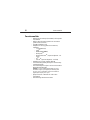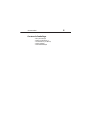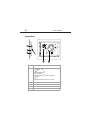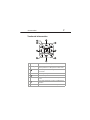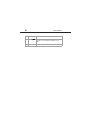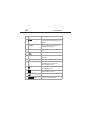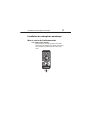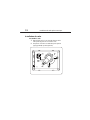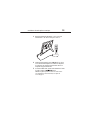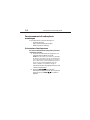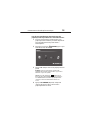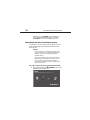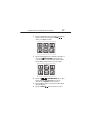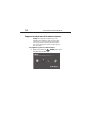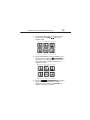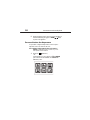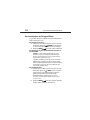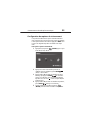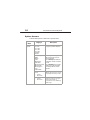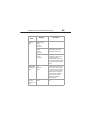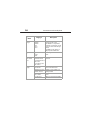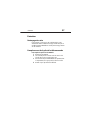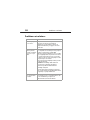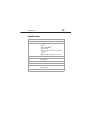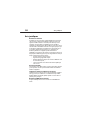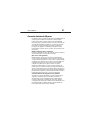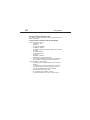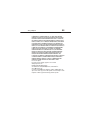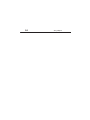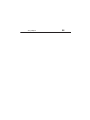Dynex DX-DPF7-10 Manuel utilisateur
- Catégorie
- Cadres photo numériques
- Taper
- Manuel utilisateur

Cadre photo numérique
DX-DPF0712L
GUIDE DE L’UTILISATEUR

2
Cadre photo numérique
Table des matières
Instructions de sécurité importantes ........................2
Fonctionnalités .........................................................4
Installation du cadre photo numérique ..................11
Entretien .................................................................27
Problèmes et solutions ...........................................28
Spécifications .........................................................29
Avis juridiques ........................................................30
Garantie limitée de 90 jours ....................................31
Instructions de sécurité importantes
Toujours observer ces précautions de sécurité élémentaires lors de
l’utilisation du cadre photo numérique. Cela permettra de diminuer les
risques d’incendie, de choc électrique et de blessures.
Avertissements :
• Afin de réduire le risque d’incendie et de choc électrique, ne pas
exposer l'appareil à la pluie ou l’humidité et le débrancher en cas
d’orages.
• Afin de réduire le risque de choc électrique, ne pas enlever le
couvercle. Aucune pièce interne ne peut être réparée par
l'utilisateur. Toutes les réparations doivent être réalisées par un
personnel qualifié.
• Il existe un risque d’explosion si une pile a été remplacée
incorrectement. Ne remplacer les piles qu'avec le même type ou
un type équivalent.

Instructions de sécurité importantes
3
Emplacement : afin de réduire le risque d’incendie et de choc électrique,
ne pas exposer cet appareil à la pluie ou à l’humidité. Ne pas le placer sur
une table roulante, un socle, un trépied, une fixation ou une table
instables, afin d’éviter les chutes. Éloigner l’appareil de champs
magnétiques puissants, de sources de chaleur, de la lumière du soleil ou
d’endroits poussiéreux.
Installation : veiller à ce que le cadre photo numérique soit installé
conformément aux instructions et illustrations de ce manuel.
Objets et liquides : ne jamais enfoncer un objet quelconque dans les
ouvertures du cadre photo numérique. Ne pas répandre ou pulvériser du
liquide sur ou dans l’appareil; cela pourrait provoquer un incendie ou un
choc électrique. Ne mettre aucun objet lourd sur l'appareil. Pour assurer
une ventilation adéquate et un fonctionnement correct de l’appareil, ne
jamais obstruer les fentes et ouvertures avec un chiffon ou tout autre
matériau.
Démontage : ne pas essayer de démonter le cadre, en raison du risque
de choc électrique. Contacter un technicien qualifié pour toute réparation
éventuelle du cadre photo numérique.
Nettoyage du cadre photo numérique : vérifier qu’il est débranché
de la source d’alimentation avant tout nettoyage. Utiliser un chiffon
légèrement humidifié avec de l’eau pour le nettoyage extérieur de
l’appareil.

4
Fonctionnalités
Fonctionnalités
• Affiche des photos numériques (format JPEG) et des diaporamas
sans ordinateur.
• Affiche les photos directement à partir d'une carte mémoire
portative insérée (non fourni)
• Écran ACL TFT lumineux et clair
• Compatible avec une large gamme de cartes mémoires,
notamment :
•Secure Digital
MC
(SD)
•SDHC
MC
• MultimediaCard (MMC
MC
)
•Memory Stick
MD
•Memory Stick Pro Duo
MC
(requiert un adaptateur – non
fourni)
•xD
MC
•microSD
MC
(requiert un adaptateur – non fourni)
• Compatible avec les lecteurs à mémoire flash USB
• Le mode multi-image affiche plusieurs photos en même temps
pendant un diaporama.
• Le mode Auto fait pivoter les photos en fonction de l’orientation
EXIF (Exchangeable Image File)
Remarque : Les données EXIF (Exchangeable Image File) sont des
informations enregistrées par un appareil photo numérique quand
une photo est prise. Ces informations comprennent l’orientation de
l’appareil photo lorsqu’une photo est prise.
• Équipé de boutons de commande sur le cadre et d’une
télécommande
• Contient 40 images dans la mémoire interne

Fonctionnalités
5
Contenu de l'emballage
• Cadre photo numérique
• Adaptateur d’alimentation c.a.
• Télécommande avec pile (CR2025)
• Guide de l'utilisateur
• Guide d’installation rapide

6
Fonctionnalités
Connecteurs
N° Description
1 La fente pour carte mémoire prend en charge les cartes :
•Secure Digital
MC
(SD)
•SDHC
MC
• MultimediaCard (MMC
MC
)
•Memory Stick
MD
•Memory Stick Pro Duo
MC
(requiert un adaptateur –
non fourni)
•xD
MC
•microSD
MC
(requiert un adaptateur – non fourni)
2Port USB (type A)
3 Connecteur d’alimentation c.c. 5 V.
4 Commutateur Marche/Arrêt
5Socle
BACK
MENU
ZOOM
INFO
ENTER
POWER
Model: DX-DPF0712L
Power: 5VDC, 1.0A (5W)
Manufactured for Dynex Products
7601 Penn Avenue South
Richfield MN USA 55423
ON OF F
Portrait
Landscape
www.dynexproducts.com

Fonctionnalités
7
Touches de la face arrière
N° Touche Description
1 MENU/ Permet d’afficher le menu. Appuyer et maintenir cette touche
enfoncée pendant trois secondes pour entrer en mode attente.
2 Dans le menu, permet d’aller vers la gauche ou d’afficher la
photo suivante.
3 ZOOM Permet d’agrandir la photo.
4 Permet de se déplacer vers le bas.
5 INFO Permet d’afficher des informations relatives à une photo
donnée.
6 Dans le menu, permet d’aller vers la droite ou d’afficher la photo
précédente.
7 RETOUR Permet de retourner à la sélection ou à l’écran précédent.
BACK
BACK
MENU
MENU
ZOOM
ZOOM
INFO
INFO
ENTER
ENTER

8
Fonctionnalités
8 ENTRÉE/ Permet de sélectionner les options de menus. Pendant un
diaporama, cette touche permet l’arrêt momentané ou la
reprise.
9 Permet de se déplacer vers le haut.
N° Touche Description

Fonctionnalités
9
Télécommande
N° Touche Description
1 MENU Permet d’afficher le menu.
2 X DIAPORAMA Permet de commencer un diaporama ou de passer
en Mode d’affichage multi-image.
3 S (vers le haut) Permet de déplacer le curseur vers le haut dans le
menu.
RM-DXDPF0712L

10
Fonctionnalités
4 ENTRÉE Permet de sélectionner l’option en surbrillance,
d’arrêter momentanément le diaporama ou de le
reprendre.
5 W (vers la gauche)
PRÉCÉDENT
Permet de déplacer le curseur vers la gauche dans
le menu, d’afficher la photo précédente ou de
sélectionner le fichier précédent.
6 T (vers le bas) Permet de déplacer le curseur vers le bas dans le
menu.
7 RETOUR Permet de revenir à l’écran précédent.
8 INFO Permet d’afficher des informations relatives à une
photo donnée.
9 ZOOM Permet d’agrandir la photo.
10 X (vers la droite) SUIVANT Permet de déplacer le curseur vers la droite dans le
menu, d’afficher la photo suivante ou de
sélectionner le fichier suivant.
11 SÉLECTIONNER Permet de sélectionner une photo ou un fichier à
copier, à supprimer ou à lire.
12 (miniatures/dossier) Permet de passer en Mode miniatures ou
d’afficher les fichiers et dossiers.
13 PIVOTER Permet de faire pivoter l’image.
14 SUPPRIMER/
COPIER
Permet de copier ou de supprimer des photos
sélectionnées de la mémoire interne.
N° Touche Description

Installation du cadre photo numérique
11
Installation du cadre photo numérique
Mise en service de la télécommande
Pour configurer la télécommande :
• Retirer la languette en plastique qui dépasse de la bordure
inférieure de la télécommande. Cette languette protège la pile.
La télécommande ne peut pas fonctionner si elle n'est pas
retirée.
RM-DXDPF0712L

12
Installation du cadre photo numérique
Installation du cadre
Pour installer le cadre :
1 Aligner la flèche sur le socle avec l’icône du cadenas au dos du
cadre (position A), puis insérer le socle dans le cadre.
2 Faire pivoter le socle dans le sens antihoraire pour les positions
paysage (position B) ou portrait (position C).
BACK
MENU
ZOOM
INFO
ENTER
POWER
Model: DX-DPF0712L
Power: 5VDC, 1.0A (5W)
Manufactured for Dynex Products
7601 Penn Avenue South
Richfield MN USA 55423
ON OFF
Portrait
Landscape
www.dynexproducts.com

Installation du cadre photo numérique
13
3 Brancher l’adaptateur d'alimentation c.a. sur le connecteur
d’alimentation c.c. du cadre et sur une prise secteur c.a.
4 Mettre l'interrupteur marche-arrêt sur ON (Marche). Le cadre se
met en marche automatiquement et commence un diaporama
des photos qui sont enregistrées dans la mémoire interne. Ce
diaporama est appelé le Mode démo.
5 Pour arrêter le Mode démo, pointer la télécommande vers l’avant
du cadre et appuyer sur ENTER (Entrée).
Conseil : Il est également possible de désactiver et réactiver le Mode
démo à partir du menu. Pour les instructions, voir « Options du
menu » à la page 24.

14
Fonctionnement du cadre photo
Fonctionnement du cadre photo
numérique
Il est possible d’utiliser le cadre photo numérique pour :
• Présenter un diaporama
• Régler l’angle de visionnement d’une photo
• Modifier les paramètres d’affichage
Présentation d'un diaporama
Pour effectuer instantanément un diaporama à partir d'une
carte mémoire portative :
1 Insérer une carte mémoire dans la fente appropriée ou un
périphérique mémoire USB dans un port USB.
Attention : Les cartes mémoire ne peuvent être insérées dans la fente
que dans un sens. Ne pas insérer de force une carte mémoire dans la
fente. La carte doit pouvoir entrer sans effort si elle est correctement
insérée. Certaines cartes nécessitent un adaptateur pour pouvoir être
insérées correctement. Pour plus d’informations sur les cartes
mémoires compatibles, voir « Spécifications » à la page 29.
Un diaporama des photos du périphérique mémoire portatif
commence automatiquement.
2 Appuyer sur ENTER/ (Entrée) pour arrêter
momentanément le diaporama sur une photo en particulier.
Appuyer de nouveau sur ENTER/ pour continuer le
diaporama.

Fonctionnement du cadre photo numérique
15
Pour effectuer manuellement un diaporama à partir d’un
périphérique mémoire portatif inséré ou de la mémoire interne :
1 Insérer une carte mémoire dans la fente appropriée ou un
périphérique mémoire USB dans un port USB. Un diaporama des
photos du périphérique mémoire portatif commence
automatiquement.
2 Appuyer de façon répétée sur (RETOUR) jusqu'à ce que le
menu Home (Accueil) s'affiche.
3 Appuyer sur W ou X pour sélectionner un périphérique mémoire
portatif.
Remarque : L’option de sélection d’un type de média ou d'un
périphérique USB est désactivée si aucun média de ce type n'est inséré
dans la fente ou le port correspondant.
Conseil : Il est possible d’appuyer sur (miniatures/liste de
fichiers) pour passer du mode miniatures au mode liste de fichiers. Le
mode miniatures affiche tous les fichiers du périphérique mémoire
sélectionné et le mode liste de fichiers affiche les fichiers et les
dossiers.
4 Appuyer sur X SLIDESHOW (Diaporama). Un diaporama
commence qui présente les photos contenues dans le
périphérique mémoire sélectionné.

16
Fonctionnement du cadre photo
Conseil : Appuyer sur X SLIDESHOW pendant un diaporama pour
passer en mode diaporama multi-image. Appuyer de nouveau sur
X SLIDESHOW pour revenir au mode d’affichage image unique.
Copie de photos dans la mémoire interne
Il est possible de copier une seule photo, plusieurs photos ou toutes les
photos d’un périphérique mémoire portatif inséré dans la mémoire
interne du cadre.
Remarques :
• Il n'est pas possible avec le seul cadre photo numérique de copier
des photos de la mémoire interne dans un périphérique mémoire
portatif ni de copier des photos d’un périphérique mémoire
portatif dans un autre.
• Comme il n’est pas possible de copier de photos du cadre dans un
périphérique mémoire portatif à l'aide du seul cadre, le cadre ne
doit pas être utilisé comme moyen principal de stockage de
photos. Prendre soin d’enregistrer les photos sur un autre support
(tel qu’une carte mémoire).
Pour copier les photos sélectionnées dans la mémoire interne :
1 Appuyer de façon répétée sur (RETOUR) jusqu'à ce que le
menu Home (Accueil) s'affiche.

Fonctionnement du cadre photo numérique
17
2 Appuyer sur W ou X pour mettre en surbrillance le périphérique
mémoire portatif à copier, puis appuyer sur ENTER/
(Entrée). L’écran Miniatures s’affiche.
3 Appuyer sur W ou X pour mettre en surbrillance chaque photo à
copier, puis sur (SÉLECTIONNER) pour la marquer. Une
coche s'affiche dans le coin supérieur droit de chaque miniature
marquée. Marquer autant de photos à copier que souhaité.
4 Appuyer sur (SUPPRIMER/COPIER), puis sur S ou
T pour sélectionner Copy Selected (Copier les photos
sélectionnées) ou Copy All (Copier toutes les photos).
5 Appuyer sur X pour ouvrir le sous-menu, puis sur S ou T pour
sélectionner Yes (Oui).
6 Appuyer sur ENTER/ (Entrée). Les photos sont copiées.

18
Fonctionnement du cadre photo
Suppression de photos de la mémoire interne
Remarque : Il n'est pas possible de supprimer des photos d'un
périphérique mémoire portatif inséré. Comme il n’est pas possible de
copier de photos du cadre dans un périphérique mémoire portatif, le
cadre ne doit pas être utilisé comme moyen principal de stockage de
photos. Prendre soin d’enregistrer les photos sur un autre support (tel
qu’une carte mémoire).
Pour supprimer des photos de la mémoire interne :
1 Appuyer de façon répétée sur (RETOUR) jusqu'à ce que le
menu Home (Accueil) s'affiche.

Fonctionnement du cadre photo numérique
19
2 Appuyer sur S ou T pour mettre en surbrillance l’icône de la
mémoire interne, puis sur ENTER/ (Entrée). L’écran
Miniatures s’affiche.
3 Appuyer sur S T W ou X pour mettre en surbrillance chaque
photo à supprimer, puis appuyer sur (SÉLECTIONNER) pour
la marquer. Une coche s'affiche dans le coin supérieur droit de
chaque miniature marquée. Marquer autant de photos à
supprimer que souhaité.
4 Appuyer sur (SUPPRIMER/COPIER), puis sur S ou
T pour sélectionner Delete Selected (pour supprimer
uniquement les photos sélectionnées) ou Delete All (pour
supprimer toutes les photos en mémoire).

20
Fonctionnement du cadre photo
5 Appuyer sur X pour ouvrir le sous-menu, puis sur S ou T pour
sélectionner Yes (Oui), puis appuyer sur ENTER/ (Entrée).
Les photos sont supprimées.
Personnalisation des diaporamas
Il est possible de configurer un diaporama avec toutes les photos
disponibles ou avec une sélection d'entre-elles.
Pour configurer un diaporama de photos sélectionnées :
Remarque : Un diaporama de photos sélectionnées ne peut être
réalisé qu'à l'aide de la télécommande.
1 Appuyer sur (miniatures).
- OU -
Si un diaporama est en cours, appuyer sur
(RETOUR)
pour accéder à l’écran des miniatures. L’écran Thumbnails
(Miniatures) s’ouvre.
La page charge ...
La page charge ...
La page charge ...
La page charge ...
La page charge ...
La page charge ...
La page charge ...
La page charge ...
La page charge ...
La page charge ...
La page charge ...
La page charge ...
La page charge ...
La page charge ...
La page charge ...
La page charge ...
-
 1
1
-
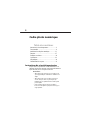 2
2
-
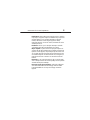 3
3
-
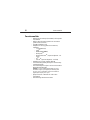 4
4
-
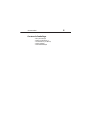 5
5
-
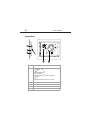 6
6
-
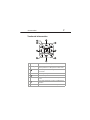 7
7
-
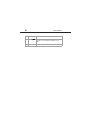 8
8
-
 9
9
-
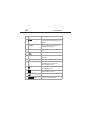 10
10
-
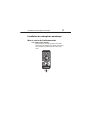 11
11
-
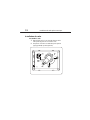 12
12
-
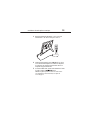 13
13
-
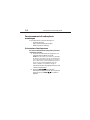 14
14
-
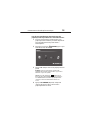 15
15
-
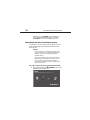 16
16
-
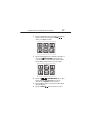 17
17
-
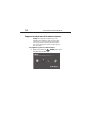 18
18
-
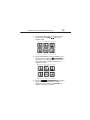 19
19
-
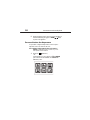 20
20
-
 21
21
-
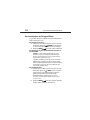 22
22
-
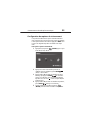 23
23
-
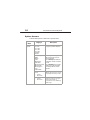 24
24
-
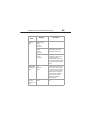 25
25
-
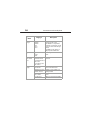 26
26
-
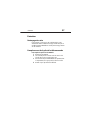 27
27
-
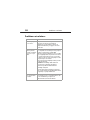 28
28
-
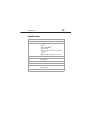 29
29
-
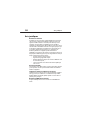 30
30
-
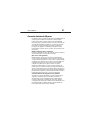 31
31
-
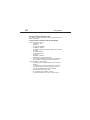 32
32
-
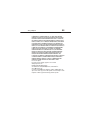 33
33
-
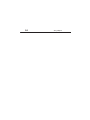 34
34
-
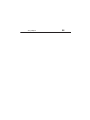 35
35
-
 36
36
Dynex DX-DPF7-10 Manuel utilisateur
- Catégorie
- Cadres photo numériques
- Taper
- Manuel utilisateur
Documents connexes
Autres documents
-
Insignia NS-DPF10PR Manuel utilisateur
-
Insignia NS-DPF9G Manuel utilisateur
-
Insignia NS-DPF8IP Guide Utilisateur
-
Insignia NS-DPF0712G Manuel utilisateur
-
Insignia NS-DPF0812W Manuel utilisateur
-
Insignia NS-DPF8TR Manuel utilisateur
-
Insignia NS-DPF8WW-09 Manuel utilisateur
-
Insignia NS-DPF10WW-09 Manuel utilisateur
-
Insignia NS-DPF9G Guide d'installation rapide
-
Insignia NS-DPF10PR Guide d'installation rapide